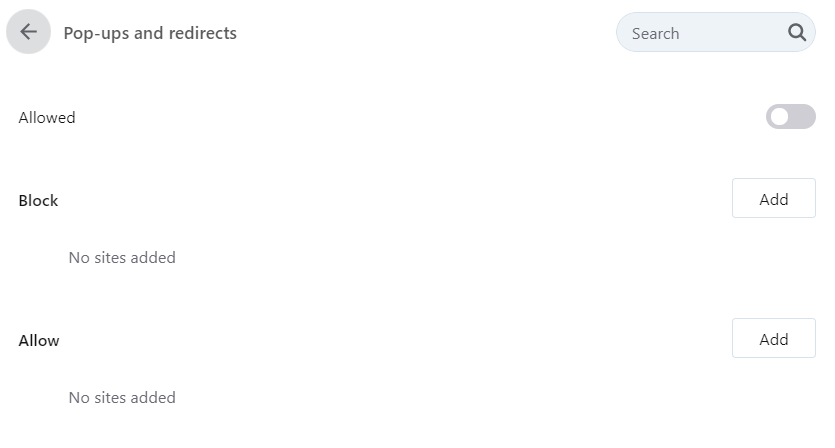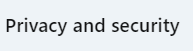Opera: Unterschied zwischen den Versionen
Aus Geoportal
YakupS (Diskussion | Beiträge) |
|||
| Zeile 4: | Zeile 4: | ||
So erreichen Sie die Einstellungen in Opera (hier Version **** ): |
So erreichen Sie die Einstellungen in Opera (hier Version **** ): |
||
| − | * Klicken Sie auf das |
+ | * Klicken Sie auf das Symbol oben rechts im Browserfenster (Symbol Einstellungen Opera). |
| − | [[Image:Opera_Menue.PNG]] |
+ | [[Image:Opera_Menue.PNG]] |
Schnellverweis: |
Schnellverweis: |
||
| Zeile 14: | Zeile 14: | ||
*[[#Javascript]] |
*[[#Javascript]] |
||
| − | =Pop-ups= |
+ | ==Pop-ups== |
[[Image:Opera_Popups.PNG]] |
[[Image:Opera_Popups.PNG]] |
||
[[Image:Opera_Popups_Add.PNG]] |
[[Image:Opera_Popups_Add.PNG]] |
||
| − | =Cookies= |
+ | ==Cookies== |
[[Image:Opera_Cookies.PNG]] |
[[Image:Opera_Cookies.PNG]] |
||
[[Image:Opera_Ausnahmen_Cookies.PNG]] |
[[Image:Opera_Ausnahmen_Cookies.PNG]] |
||
| − | =Cache= |
+ | ==Cache== |
[[Image:Opera_Privacy.PNG]] |
[[Image:Opera_Privacy.PNG]] |
||
| − | =JavaScript= |
+ | ==JavaScript== |
[[Image:Opera_JavaScript.PNG]] |
[[Image:Opera_JavaScript.PNG]] |
||
[[Image:Opera_JavaScript_Add.PNG]] |
[[Image:Opera_JavaScript_Add.PNG]] |
||
| + | ----- |
||
| − | |||
| − | ===[[Browsereinstellung|Zurück zu den Browsereinstellungen]]=== |
||
| − | ===[[Hilfe|Zurück zur Hilfe]]=== |
||
Version vom 18. August 2020, 16:27 Uhr

- Klicken Sie auf das Symbol oben rechts im Browserfenster (Symbol Einstellungen Opera).
Schnellverweis:
Pop-ups
Cookies
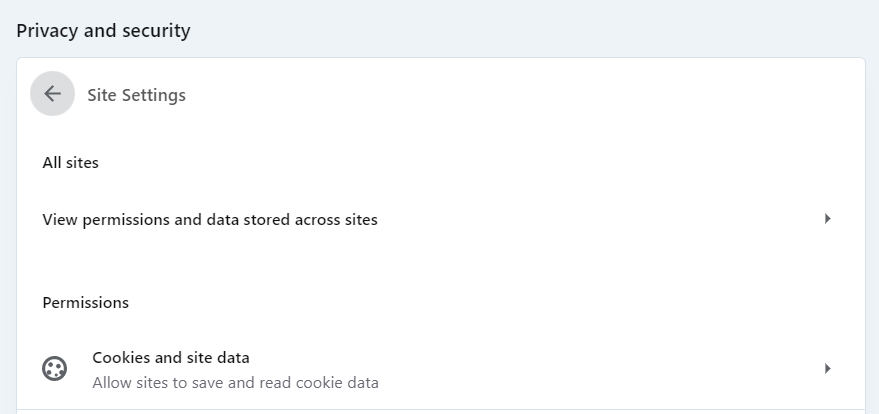
Cache
JavaScript